
Κάθε συσκευή συνδεδεμένη στο δίκτυο — υπολογιστές, smartphone, tablet, έξυπνες οικιακές συσκευές και πολλά άλλα— έχει μια διεύθυνση IP και μια μοναδική Διεύθυνση MAC που το αναγνωρίζουν στο δίκτυό σας. Δείτε πώς μπορείτε να βρείτε αυτές τις πληροφορίες σε όλες τις συσκευές που ενδέχεται να έχετε.
Σε αυτό το σεμινάριο, θα μιλήσουμε για τον τρόπο εύρεσης της διεύθυνσης IP μιας συσκευής στο τοπικό σας δίκτυο, που συχνά ονομάζεται ιδιωτική διεύθυνση IP. Το τοπικό σας δίκτυο χρησιμοποιεί πιθανώς έναν δρομολογητή για σύνδεση στο Διαδίκτυο. Αυτός ο δρομολογητής θα έχει επίσης μια δημόσια διεύθυνση IP - μια διεύθυνση που τον προσδιορίζει στο δημόσιο Διαδίκτυο. Προς την βρείτε τη δημόσια διεύθυνση IP σας , πιθανότατα θα πρέπει να συνδεθείτε στη σελίδα διαχειριστή του δρομολογητή σας.
ΣΧΕΤΙΖΟΜΑΙ ΜΕ: Σε τι χρησιμοποιείται ακριβώς μια διεύθυνση MAC;
Windows 10
Στα Windows 10, μπορείτε να βρείτε αυτές τις πληροφορίες πιο γρήγορα από ό, τι θα μπορούσατε σε προηγούμενες εκδόσεις των Windows. Εάν είστε συνδεδεμένοι μέσω Wi-Fi, κάντε κλικ στο εικονίδιο Wi-Fi στο δίσκο συστήματος στην άκρη δεξιά της γραμμής εργασιών και, στη συνέχεια, κάντε κλικ στο σύνδεσμο "Ρυθμίσεις δικτύου".
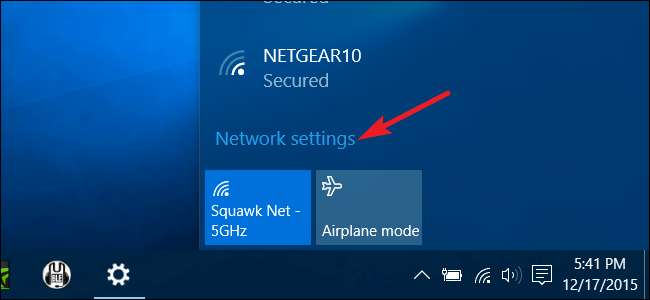
Στο παράθυρο "Ρυθμίσεις", κάντε κλικ στο "Επιλογές για προχωρημένους". (Μπορείτε επίσης να φτάσετε σε αυτό το παράθυρο ανοίγοντας την εφαρμογή Ρυθμίσεις και μεταβαίνοντας στο Δίκτυο & Διαδίκτυο> Wi-Fi.) Κάντε κύλιση προς τα κάτω και θα δείτε αυτές τις πληροφορίες στην ενότητα "Ιδιότητες".
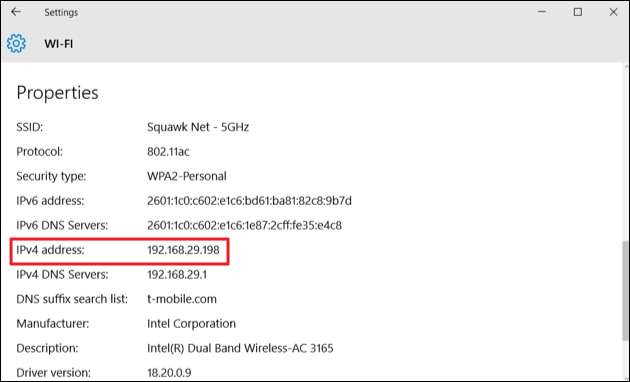
Εάν χρησιμοποιείτε ενσύρματη σύνδεση, μεταβείτε στις Ρυθμίσεις> Δίκτυο & Διαδίκτυο> Ethernet. Στα δεξιά, θα δείτε τις συνδέσεις σας. Κάντε κλικ σε αυτό που θέλετε.

Κάντε κύλιση προς τα κάτω στην ενότητα "Ιδιότητες" και θα βρείτε τις πληροφορίες που αναζητάτε.
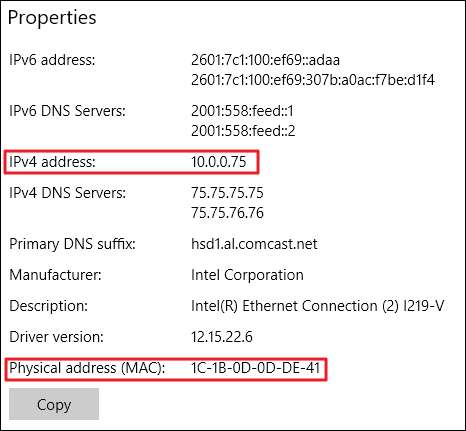
Windows 7, 8, 8.1 και 10
Μπορείτε να βρείτε αυτές τις πληροφορίες με άλλους τρόπους σε προηγούμενες εκδόσεις των Windows - και οι παλιές μέθοδοι εξακολουθούν να λειτουργούν και στα Windows 10.
Μεταβείτε στον Πίνακα ελέγχου> Δίκτυο και κοινή χρήση (ή Δίκτυο και Διαδίκτυο στα Windows 7) και, στη συνέχεια, κάντε κλικ στο σύνδεσμο "Αλλαγή ρυθμίσεων προσαρμογέα".
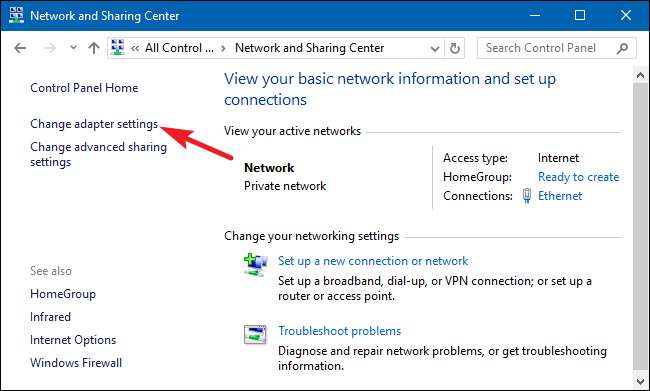
Κάντε δεξί κλικ στη σύνδεση για την οποία θέλετε πληροφορίες και, στη συνέχεια, επιλέξτε "Κατάσταση" από το μενού περιβάλλοντος.

Στο παράθυρο "Κατάσταση Ethernet", κάντε κλικ στο κουμπί "Λεπτομέρειες".
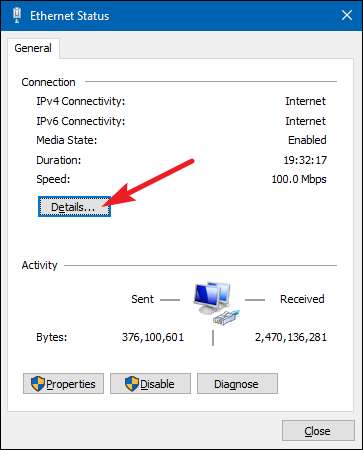
Το παράθυρο "Λεπτομέρειες σύνδεσης δικτύου" θα έχει τις πληροφορίες που θέλετε. Σημειώστε ότι η διεύθυνση MAC αναφέρεται ως "Φυσική διεύθυνση".
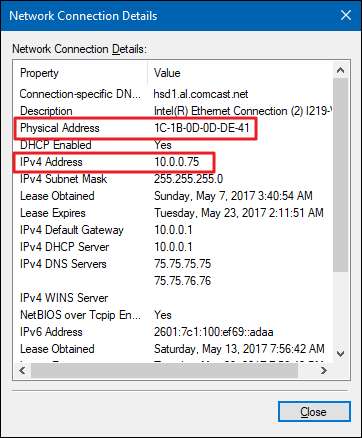
Μπορείτε επίσης να βρείτε αυτές τις πληροφορίες σε οποιαδήποτε έκδοση των Windows ανοίγοντας τη γραμμή εντολών και εκτελώντας την ακόλουθη εντολή:
ipconfig
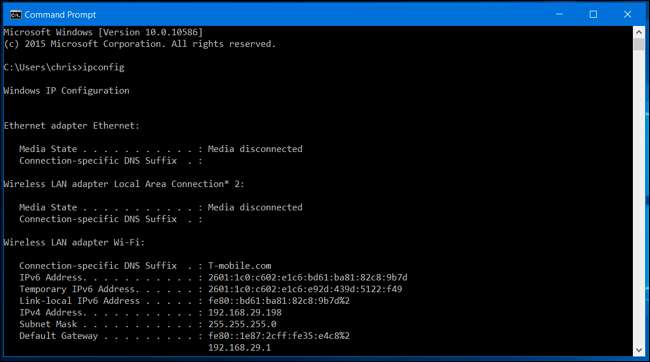
macOS X
ΣΧΕΤΙΖΟΜΑΙ ΜΕ: Αποκτήστε πρόσβαση σε κρυφές επιλογές και πληροφορίες με το πλήκτρο επιλογής του Mac σας
Εάν είστε συνδεδεμένοι μέσω Wi-Fi, ο πιο γρήγορος τρόπος για να βρείτε αυτές τις πληροφορίες στο macOS X είναι να κρατήσετε πατημένο το πλήκτρο "Option" και να κάνετε κλικ στο εικονίδιο Wi-Fi στη γραμμή μενού στο επάνω μέρος της οθόνης σας. Το πλήκτρο Option επιτρέπει γρήγορη πρόσβαση σε πληροφορίες κατάστασης αλλού στο Mac OS X , πολύ.
Θα δείτε τη διεύθυνση IP του Mac σας δίπλα στο "Διεύθυνση IP". Άλλες λεπτομέρειες εδώ θα σας δείξουν πληροφορίες σχετικά με το ασύρματο δίκτυό σας και τη διεύθυνση IP του δρομολογητή σας.

Είτε η σύνδεσή σας είναι ασύρματη είτε ενσύρματη, μπορείτε επίσης να βρείτε αυτές τις πληροφορίες ανοίγοντας το μενού της Apple και, στη συνέχεια, μεταβείτε στο System Preferences> Network Επιλέξτε τη σύνδεση δικτύου σας και, στη συνέχεια, κάντε κλικ στην επιλογή "Για προχωρημένους". Θα βρείτε πληροφορίες διεύθυνσης IP στην καρτέλα "TCP / IP" και τη διεύθυνση MAC στην καρτέλα "Υλικό".
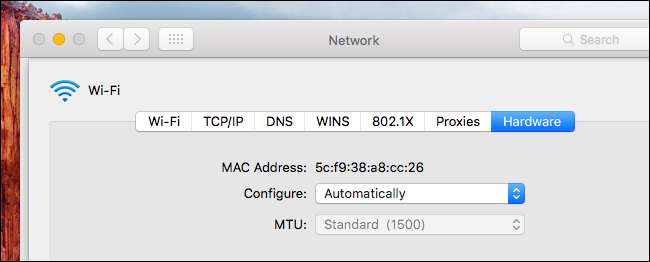
iPhone και iPad
Για να βρείτε αυτές τις πληροφορίες σε iPhone, iPad ή iPod Touch με iOS της Apple, μεταβείτε πρώτα στις Ρυθμίσεις> Wi-Fi. Πατήστε το εικονίδιο "i" στα δεξιά οποιασδήποτε σύνδεσης Wi-Fi. Θα δείτε τη διεύθυνση IP και άλλες λεπτομέρειες δικτύου εδώ.
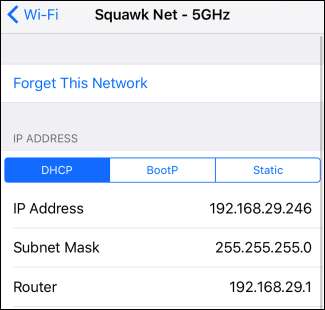
Για να βρείτε τη διεύθυνση MAC, μεταβείτε στις Ρυθμίσεις> Γενικά> Σχετικά. Κάντε κύλιση προς τα κάτω λίγο και θα δείτε τη διεύθυνση MAC σας ως "Διεύθυνση Wi-Fi".

Android
Στο Android, μπορείτε να βρείτε αυτές τις πληροφορίες στην εφαρμογή Ρυθμίσεις. Τραβήξτε προς τα κάτω από το επάνω μέρος της οθόνης και πατήστε το εικονίδιο με το γρανάζι ή ανοίξτε το συρτάρι της εφαρμογής σας και πατήστε το εικονίδιο της εφαρμογής "Ρυθμίσεις" για να το ανοίξετε.
Πατήστε την επιλογή "Wi-Fi" στην περιοχή Ασύρματο και δίκτυα, πατήστε το κουμπί μενού και μετά πατήστε "Για προχωρημένους" για να ανοίξετε την οθόνη Advanced Wi-Fi. Στο κάτω μέρος αυτής της σελίδας θα βρείτε τη διεύθυνση IP και τη διεύθυνση MAC.
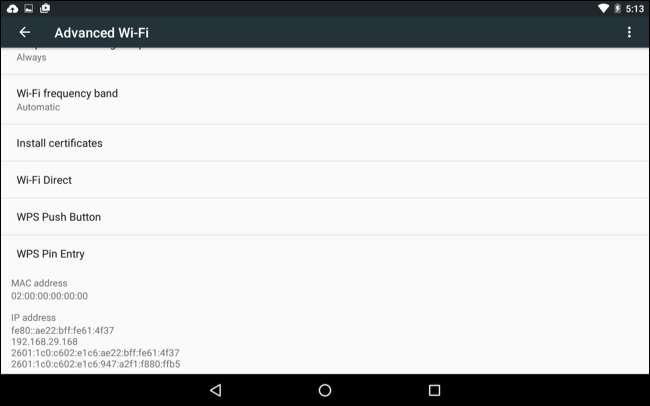
Όπως πάντα στο Android, αυτές οι επιλογές μπορεί να βρίσκονται σε ένα ελαφρώς διαφορετικό μέρος ανάλογα με τον τρόπο με τον οποίο ο κατασκευαστής σας εξατομίκευσε τη συσκευή σας. Η παραπάνω διαδικασία πραγματοποιήθηκε σε Nexus 7 με Android 6.0 Marshmallow.
Chrome OS
Σε Chromebook, Chromebox ή σε οποιαδήποτε άλλη συσκευή που εκτελεί Chrome OS, μπορείτε να βρείτε αυτές τις πληροφορίες στην οθόνη Ρυθμίσεις.
Κάντε κλικ στην περιοχή κατάστασης στην κάτω δεξιά γωνία της οθόνης σας, κάντε κλικ στην επιλογή "Connected to [Wi-Fi Network Name]" στην αναδυόμενη λίστα και, στη συνέχεια, κάντε κλικ στο όνομα του δικτύου στο οποίο είστε συνδεδεμένοι. Θα μπορούσατε επίσης να φτάσετε εκεί κάνοντας κλικ στο κουμπί μενού στο Chrome, επιλέγοντας "Ρυθμίσεις" και, στη συνέχεια, κάνοντας κλικ στο όνομα του δικτύου Wi-Fi στο οποίο είστε συνδεδεμένοι.
Θα βρείτε πληροφορίες διεύθυνσης IP στην καρτέλα "Σύνδεση" και τη διεύθυνση MAC στην καρτέλα "Δίκτυο".
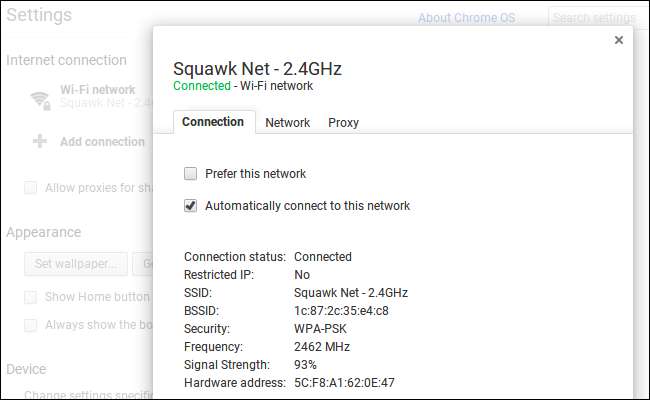
Linux
Σε ένα σύγχρονο σύστημα Linux, αυτές οι πληροφορίες πρέπει να είναι εύκολα προσβάσιμες από την κατάσταση ή την περιοχή ειδοποιήσεων. Αναζητήστε ένα εικονίδιο δικτύου, κάντε κλικ σε αυτό και, στη συνέχεια, επιλέξτε "Πληροφορίες σύνδεσης". Θα δείτε τη διεύθυνση IP και άλλες πληροφορίες εδώ - η διεύθυνση MAC αναφέρεται ως "Διεύθυνση υλικού".
Τουλάχιστον, έτσι φαίνεται στο NetworkManager, το οποίο χρησιμοποιούν πλέον οι περισσότερες διανομές Linux.

Εάν έχετε απλώς πρόσβαση σε τερματικό, εκτελέστε την ακόλουθη εντολή. Αγνοήστε τη διεπαφή "lo", η οποία είναι μια τοπική διεπαφή loopback. Στο παρακάτω στιγμιότυπο οθόνης, το "eth0" είναι η σύνδεση δικτύου για να κοιτάξετε.
ifconfig
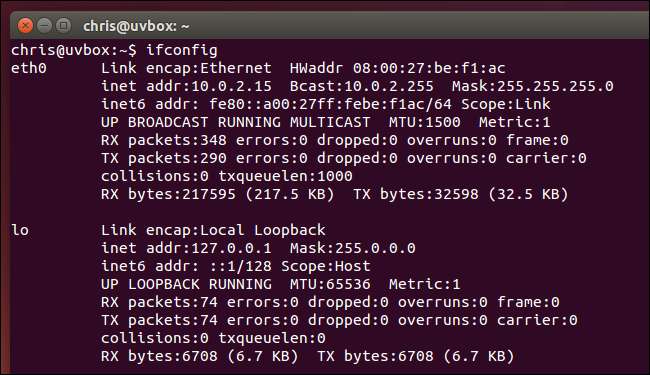
Η διαδικασία είναι παρόμοια σε άλλες συσκευές, από κονσόλες παιχνιδιών έως αποκωδικοποιητές. Θα πρέπει να μπορείτε να ανοίξετε την οθόνη Ρυθμίσεις και να αναζητήσετε μια οθόνη "Κατάσταση" που εμφανίζει αυτές τις πληροφορίες, μια οθόνη "Δίκτυο" που ενδέχεται να εμφανίζει κάπου λεπτομέρειες σύνδεσης δικτύου ή μια λίστα πληροφοριών στην οθόνη "Σχετικά" Εάν δεν μπορείτε να βρείτε αυτές τις λεπτομέρειες, πραγματοποιήστε μια αναζήτηση στον ιστό για τη συγκεκριμένη συσκευή σας.







